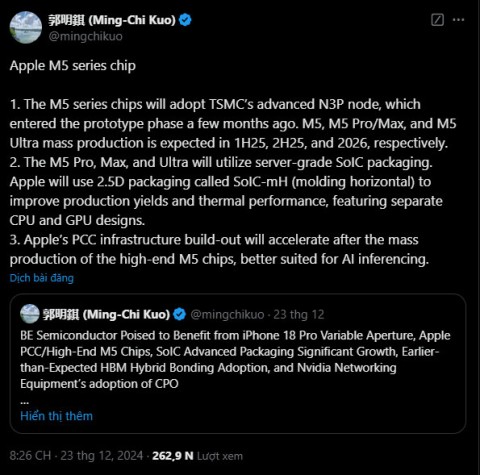Dlaczego premiera iPhone’a zawsze odbywa się o 9:41?

Podczas premier nowych produktów Apple, w tym iPhone'a, iOS, macOS... znacznik czasu zawsze wynosi 9:41.
Otrzymanie nowego tabletu jest ekscytującym doświadczeniem. Aby jednak w pełni wykorzystać możliwości urządzenia, trzeba wszystko poprawnie skonfigurować. Oto krótka lista rzeczy, które powinieneś zrobić zanim zaczniesz używać nowego iPada.
Przywracanie lub synchronizowanie danych z innego tabletu
Pierwszą rzeczą, którą powinieneś zrobić po zakupie nowego iPada, jest przywrócenie lub zsynchronizowanie danych z innego urządzenia, na przykład starszego iPada lub istniejącego tabletu z systemem Android.
Jeśli chcesz przywrócić dane ze starego iPada, skorzystaj z funkcji Szybki start, która pojawia się podczas konfigurowania nowego iPada. Funkcja Quick Launch działa zarówno na nowych modelach iPhone’ów, jak i iPadów, dając możliwość bezpośredniego przywrócenia danych ze starego iPada lub pobrania i przywrócenia kopii zapasowej z iCloud.
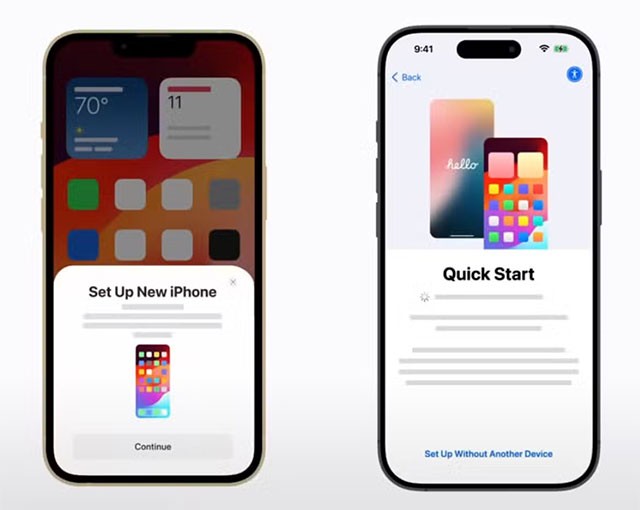
Alternatywnie możesz użyć przewodowego połączenia ze starym iPadem lub komputerem (Mac lub Windows PC), aby zsynchronizować dane z wcześniej utworzoną kopią zapasową. Niezależnie od wybranej metody, proces migracji danych zajmie zazwyczaj od 20 do 30 minut (lub dłużej, jeśli kopia zapasowa jest duża).
Sprawdź dostępność aktualizacji oprogramowania
Zazwyczaj konfiguracja obejmuje aktualizację do najnowszej wersji systemu iPadOS. Jeśli jednak aktualizacja nie jest dostępna na Twoim iPadzie, sprawdź ręcznie dostępność aktualizacji i pobierz je, jeśli są dostępne. Dzięki temu Twoje urządzenie będzie uaktualniane o najnowsze funkcje, poprawki zabezpieczeń i błędy, dzięki czemu będzie działać optymalnie.

Po przywróceniu kopii zapasowej na nowym iPadzie przejdź do Ustawień > Ogólne > Uaktualnienia oprogramowania i sprawdź, czy jest dostępna aktualizacja oprogramowania. Jeśli dostępna jest nowa wersja systemu iPadOS, rozważ jej pobranie i zainstalowanie, aby w pełni korzystać z iPada.
Parowanie Apple Pencil (i innych urządzeń peryferyjnych)
Następnie powinieneś sparować swój Apple Pencil (jeśli go posiadasz) z nowym iPadem. W zależności od modelu iPada i Apple Pencil możesz skorzystać z jednej z poniższych metod.
Jeśli masz Apple Pencil (pierwszej generacji), podłącz go do złącza Lightning w iPadzie z przyciskiem Home lub do portu USB-C (za pomocą przejściówki z USB-C na Apple Pencil). Jeśli używasz pióra Apple Pencil (2. generacji), przymocuj je do złącza magnetycznego z boku iPada.

Apple Pencil (USB-C) można podłączyć bezpośrednio do portu USB-C obsługiwanego iPada lub za pomocą przedłużacza. Jeśli nie możesz sparować pióra Apple Pencil z iPadem, podłącz je na chwilę do ładowania, a następnie spróbuj ponownie wykonać cały proces. Podobnie, bez trudu można sparować urządzenia peryferyjne Apple, takie jak Magic Keyboard czy AirPods.
Aby podłączyć akcesoria innych firm, np. głośniki Bluetooth lub kontrolery gier, należy otworzyć menu ustawień Bluetooth, przełączyć akcesorium w tryb parowania, a następnie dotknąć nazwy akcesorium, gdy pojawi się na liście urządzeń Bluetooth.
Skonfiguruj Touch ID lub Face ID
Jeśli nie skonfigurowałeś jeszcze funkcji Touch ID lub Face ID, powinieneś to zrobić po rozpoczęciu korzystania z nowego iPada. Zapewnia to dodatkową warstwę bezpieczeństwa i wygody użytkowania iPada, ponieważ odblokowywanie urządzenia, pobieranie aplikacji lub autoryzowanie płatności może odbywać się przy użyciu uwierzytelniania biometrycznego.
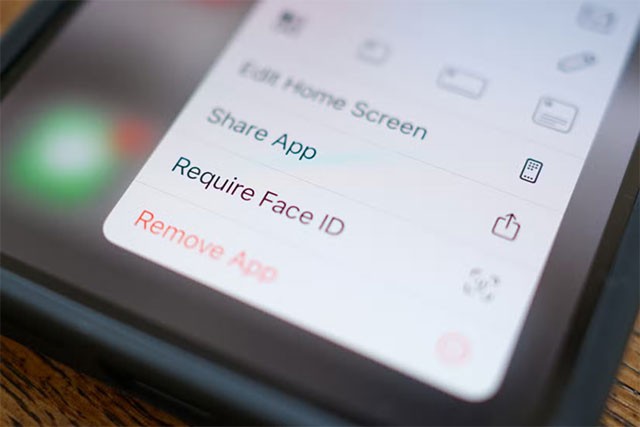
Aby włączyć funkcję Touch ID, przejdź do Ustawień > Touch ID i kod dostępu i skonfiguruj ją, skanując swój odcisk palca. Jeśli chcesz używać Face ID na swoim nowym iPadzie, przejdź do Ustawień > Face ID i kod > Skonfiguruj Face ID i postępuj zgodnie z instrukcjami wyświetlanymi na ekranie, aby dokończyć proces.
Dostosuj tapetę
Dostosuj swój tablet według własnych upodobań. Możesz zmienić tapetę, wybierając Ustawienia > Tapeta > Dodaj nową tapetę i wybierając jedną z dostępnych opcji.
Możesz wybrać tapetę z biblioteki Zdjęcia, Miks zdjęć i Zdjęcia dynamiczne, a także z innych opcji. Dodatkowo możesz tworzyć szablony emoji, obrazy lokalnej pogody lub wybierać spośród jednego z prezentowanych zestawów, w tym Kolekcje, Astronomia, Pogoda.
Skonfiguruj ekran główny według własnych upodobań
Na przykład, jeśli wolisz czysty i minimalistyczny ekran główny, na którym znajdują się tylko niezbędne ikony aplikacji, rozważ ukrycie niepotrzebnych aplikacji na ekranie głównym iPada poprzez naciśnięcie i przytrzymanie ikony aplikacji, a następnie użycie przycisku „ Usuń aplikację ”.
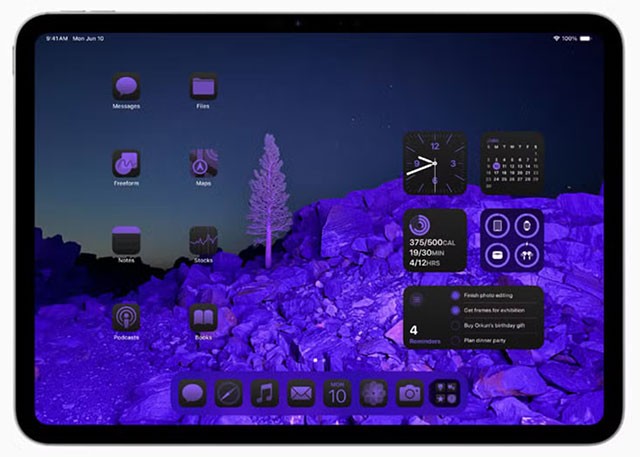
Aplikacje usunięte z ekranu głównego nadal będą widoczne w Bibliotece aplikacji. Aby całkowicie ukryć aplikację na nowym iPadzie, dotknij i przytrzymaj jej ikonę, a następnie wybierz opcję „ Poproś o Face ID ” (lub Touch ID albo kod dostępu ). Dzięki temu aplikacja będzie wyświetlana tak, jakby nie była zainstalowana na Twoim urządzeniu. To idealne rozwiązanie, aby ukryć ją przed ciekawskimi oczami.
Aby zobaczyć listę ukrytych aplikacji, przejdź do Biblioteki aplikacji, przewiń na dół i dotknij kategorii „Ukryte”. Możesz odkryć aplikację, dotykając i przytrzymując jej ikonę, a następnie odwracając cały proces.
Dostosuj Centrum sterowania
W systemie iPadOS 18 firma Apple zwiększyła możliwości personalizacji Centrum sterowania. Choć wygląda i działa inaczej niż Centrum sterowania w starszych wersjach systemu iPadOS, kafelki i elementy sterujące są znajome. Choć domyślna konfiguracja kontrolek jest całkiem niezła, można zmienić kolejność, usunąć, zmienić rozmiar i dodać więcej kontrolek lub całe strony Centrum sterowania.
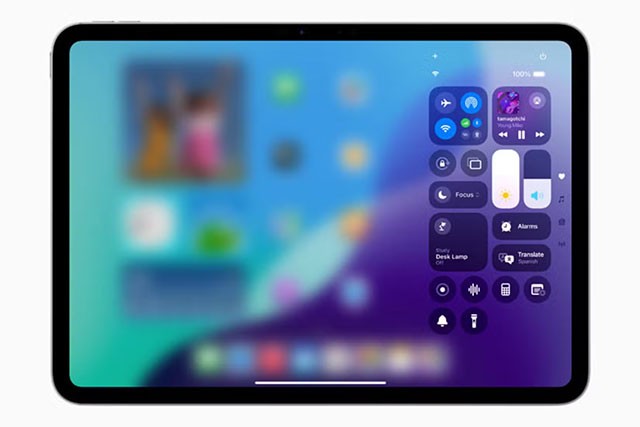
Aby dostosować Centrum sterowania na nowym iPadzie, otwórz je, przesuwając palcem w dół od prawego górnego rogu ekranu i dotykając ikony plusa w lewym górnym rogu interfejsu. Teraz możesz przeciągnąć kontrolkę, aby zmienić jej położenie, dotknąć znaku minus w prawym górnym rogu kontrolki, aby ją usunąć, lub przeciągnąć uchwyt w prawym dolnym rogu, aby zmienić rozmiar zaznaczenia.
Możesz dodać więcej opcji kontroli, dotykając opcji „Dodaj kontrolę” i wybierając jedną z dostępnych opcji. Jeśli chcesz, możesz dodać całą stronę Centrum sterowania zawierającą elementy sterujące, które chcesz uwzględnić. Wystarczy, że klikniesz ikonę plusa w prawym górnym rogu, wybierzesz ikonę koła po prawej stronie elementów sterujących i dodasz opcje, które uważasz za konieczne.
Zmień rozdzielczość ekranu
Choć nie można bezpośrednio zmienić natywnej rozdzielczości ekranu iPada, iPad Air (5. generacji), iPad Pro (11-calowy, 1. generacji lub nowszy) oraz iPad Pro (12,9-calowy, 3. generacji lub nowszy) oferują funkcję, która pozwala użytkownikom rozszerzyć przestrzeń roboczą, aby zmieścić na ekranie więcej okien i treści.
Funkcja ta nazywa się Powiększenie wyświetlacza i można ją znaleźć w Ustawienia > Wyświetlacz i jasność > Powiększenie wyświetlacza . Po zalogowaniu wybierz opcję „Więcej miejsca”. Funkcja ta zmniejszy wszystkie elementy wizualne na ekranie (sprawi, że będą proporcjonalnie mniejsze), dzięki czemu będzie wyglądało, jakby rozdzielczość została zwiększona.
Konfigurowanie profili Safari
Jeśli chcesz rozróżnić grupy kart w Safari, takie jak praca, edukacja czy osoby prywatne, rozważ utworzenie profili Safari. Każdy profil ma własną historię wyszukiwania, pliki cookie, dane witryn i rozszerzenia. Aby utworzyć profil, przejdź do Safari > Utwórz profil lub Safari > Ustawienia > Profile .
Kliknij opcję „ Rozpocznij korzystanie z profilu ” , a następnie dodaj podstawowe dane, takie jak nazwa, symbol, kolor i ulubione. Na koniec kliknij przycisk „ Utwórz profil ”. Po utworzeniu profilu na pasku narzędzi Safari wyświetlany jest przycisk z nazwą tego profilu. Jeśli utworzysz wiele profili, możesz kliknąć ten przycisk, aby przełączyć się na inny profil.
Włącz limit ładowania 80%
W najnowszych modelach iPad Pro (M4) i iPad Air (M2) możesz ustawić limit ładowania na 80%, co pomaga wydłużyć ogólną żywotność baterii. Funkcja ta działa w ten sam sposób na nowych iPhone'ach.
Chociaż ładowanie iPada zakończy się, gdy poziom naładowania baterii spadnie do 80%, będzie ono kontynuowane, gdy poziom naładowania baterii spadnie do 75%, a następnie zostanie naładowane do 80%. Aby włączyć tę funkcję, przejdź do Ustawienia > Bateria > Kondycja baterii i włącz Limit 80% .
To świetny sposób na wydłużenie żywotności baterii. Oczywiście, możesz zawsze wyłączyć tę funkcję, jeśli wymagane jest 100% naładowanie.
Podczas premier nowych produktów Apple, w tym iPhone'a, iOS, macOS... znacznik czasu zawsze wynosi 9:41.
Nowe modele iPhone'a 16 Pro zostały wyposażone w modem Snapdragon X75, który wnosi wiele udoskonaleń.
Kiedy w 2011 roku Tim Cook objął stanowisko dyrektora generalnego, w celu utrzymania zaufania publicznego do Apple, zatrudniał starszych pracowników, płacąc im bez wymagania od nich pracy.
Następna generacja Apple Vision Pro przyciąga uwagę serią przecieków informacji, które obiecują znaczące udoskonalenia w zakresie konstrukcji, wydajności i różnorodnych strategii rozwoju.
Wprowadzając na rynek nową generację iPada Mini, Apple jasno potwierdziło, że przyszłość firmy będzie wiązała się z oprogramowaniem „napełnionym sztuczną inteligencją”.
Układ A18 Pro będzie następcą układu A17 Pro i prawdopodobnie będzie stosowany w modelach iPhone 16 Pro oraz iPhone 16 Pro Max.
iPhone 16e to najnowszy model iPhone'a, który właśnie został zaprezentowany przez Apple i od razu przyciągnął uwagę użytkowników, gdyż jego cena jest bardzo przystępna i wynosi zaledwie 599 USD.
Świat technologii nieustannie się rozwija. Podczas gdy wiele osób wciąż jest pod wrażeniem wszechstronności linii układów M4 firmy Apple, zaczęto także ujawniać pierwsze informacje o nowej generacji produktów z serii M5.
Niektórzy użytkownicy podzielili się wskazówkami, jak wydłużyć czas pracy baterii poprzez odinstalowanie tylko jednej aplikacji: Chrome. Dzięki temu żywotność baterii będzie dłuższa!
Jeśli jesteś osobą, która lubi poznawać iPhone'a i system operacyjny iOS, na pewno śledziłeś rozwój klasycznych emulatorów gier na iPhone'a.
Wreszcie Apple pozwala użytkownikom urządzeń z systemem Android korzystać z FaceTime.
Po niezliczonych plotkach i przeciekach Apple w końcu oficjalnie ogłosiło iOS 16 i iPadOS 16 na scenie podczas WWDC 2022
Po miesiącach spekulacji firma Apple w końcu oficjalnie zaprezentowała najnowszego członka serii iPhone 16, zwanego iPhone 16e.
Najdroższe aplikacje w App Store firmy Apple kosztują tysiące dolarów.
Dzięki tym działaniom Apple faktycznie chce budować zaufanie i przejrzystość wokół PCC, a także podkreślać swoje zaangażowanie w ochronę prywatności użytkowników i bezpieczeństwo w chmurze.
W tym artykule pokażemy Ci, jak odzyskać dostęp do dysku twardego w przypadku awarii. Sprawdźmy!
Na pierwszy rzut oka AirPodsy wyglądają jak każde inne prawdziwie bezprzewodowe słuchawki douszne. Ale wszystko się zmieniło, gdy odkryto kilka mało znanych funkcji.
Firma Apple wprowadziła system iOS 26 — dużą aktualizację z zupełnie nową obudową ze szkła matowego, inteligentniejszym interfejsem i udoskonaleniami znanych aplikacji.
Studenci potrzebują konkretnego typu laptopa do nauki. Powinien być nie tylko wystarczająco wydajny, aby dobrze sprawdzać się na wybranym kierunku, ale także kompaktowy i lekki, aby można go było nosić przy sobie przez cały dzień.
Dodanie drukarki do systemu Windows 10 jest proste, choć proces ten w przypadku urządzeń przewodowych będzie się różnić od procesu w przypadku urządzeń bezprzewodowych.
Jak wiadomo, pamięć RAM to bardzo ważny element sprzętowy komputera, który przetwarza dane i jest czynnikiem decydującym o szybkości laptopa lub komputera stacjonarnego. W poniższym artykule WebTech360 przedstawi Ci kilka sposobów sprawdzania błędów pamięci RAM za pomocą oprogramowania w systemie Windows.
Telewizory Smart TV naprawdę podbiły świat. Dzięki tak wielu świetnym funkcjom i możliwościom połączenia z Internetem technologia zmieniła sposób, w jaki oglądamy telewizję.
Lodówki to powszechnie stosowane urządzenia gospodarstwa domowego. Lodówki zazwyczaj mają dwie komory: komora chłodna jest pojemna i posiada światło, które włącza się automatycznie po każdym otwarciu lodówki, natomiast komora zamrażarki jest wąska i nie posiada światła.
Na działanie sieci Wi-Fi wpływa wiele czynników poza routerami, przepustowością i zakłóceniami. Istnieje jednak kilka sprytnych sposobów na usprawnienie działania sieci.
Jeśli chcesz powrócić do stabilnej wersji iOS 16 na swoim telefonie, poniżej znajdziesz podstawowy przewodnik, jak odinstalować iOS 17 i obniżyć wersję iOS 17 do 16.
Jogurt jest wspaniałym produktem spożywczym. Czy warto jeść jogurt codziennie? Jak zmieni się Twoje ciało, gdy będziesz jeść jogurt codziennie? Przekonajmy się razem!
W tym artykule omówiono najbardziej odżywcze rodzaje ryżu i dowiesz się, jak zmaksymalizować korzyści zdrowotne, jakie daje wybrany przez Ciebie rodzaj ryżu.
Ustalenie harmonogramu snu i rutyny związanej z kładzeniem się spać, zmiana budzika i dostosowanie diety to niektóre z działań, które mogą pomóc Ci lepiej spać i budzić się rano o odpowiedniej porze.
Proszę o wynajem! Landlord Sim to mobilna gra symulacyjna dostępna na systemy iOS i Android. Wcielisz się w rolę właściciela kompleksu apartamentowego i wynajmiesz mieszkania, a Twoim celem jest odnowienie wnętrz apartamentów i przygotowanie ich na przyjęcie najemców.
Zdobądź kod do gry Bathroom Tower Defense Roblox i wymień go na atrakcyjne nagrody. Pomogą ci ulepszyć lub odblokować wieże zadające większe obrażenia.